我們在使用CAD軟件的時候,一般情況下我們繪制CAD圖紙的時候,都是在模型空間進行繪制的,當我們在需要打印等操作的時候,我們在布局空間就會比較方便,但是在布局空間中,我們要使用CAD創建視口。
CAD創建視口的過程:
步驟一:將CAD模式由模型轉換到布局
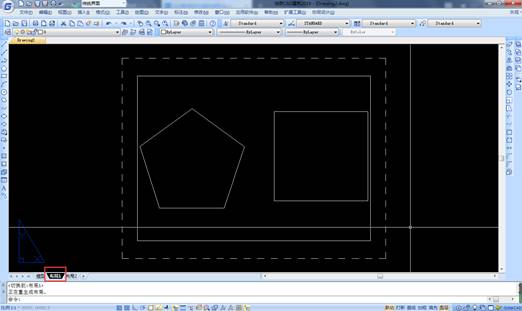
步驟二:選擇工具欄中的視圖,如下圖操作
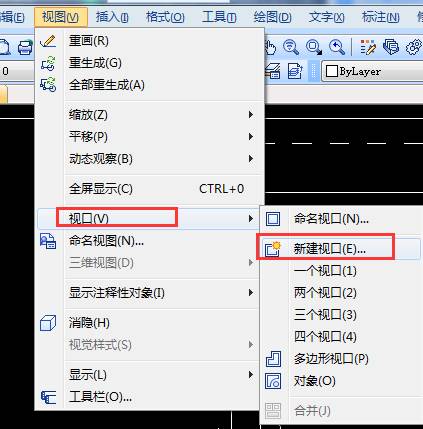
步驟三:在彈出的視圖對話框中點擊確定
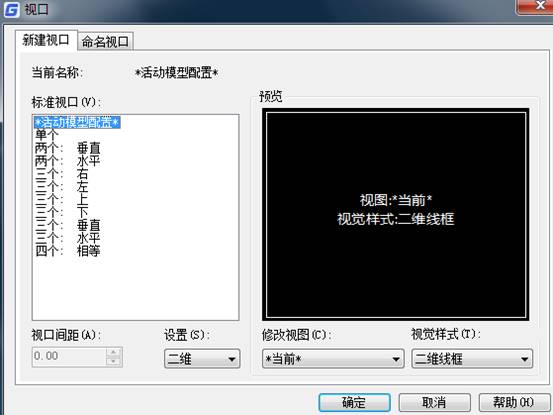
步驟四:將十字光標放于將要創建視口的左上角點擊一下
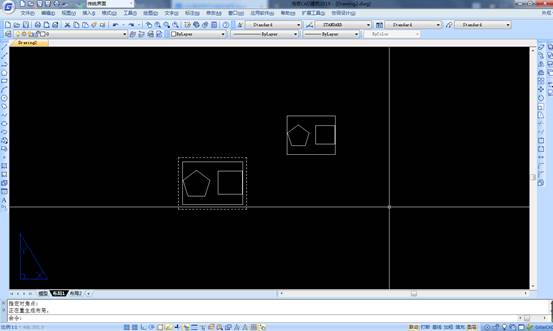
步驟五:然后將十字光標放于將要創建視口的右下角點擊一下
步驟六:完成5步驟后則出現視口創建成功,視圖中的圖形即為模型中的圖形。

以上就是在CAD繪圖軟件中,在布局空間中,我們使用CAD創建視口的時候,如果不太清楚操作過程,可以參考上面的方法進行建立。今天就介紹這么多了。安裝浩辰CAD軟件試試吧。更多CAD教程技巧,可關注浩辰CAD官網進行查看。
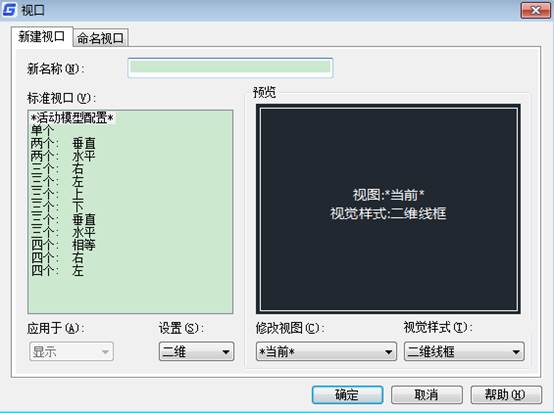
2019-11-28

2019-11-12
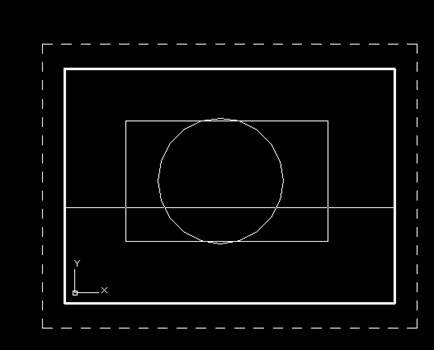
2019-08-15
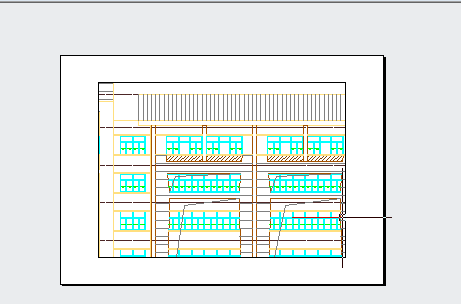
2019-06-17

2019-06-06
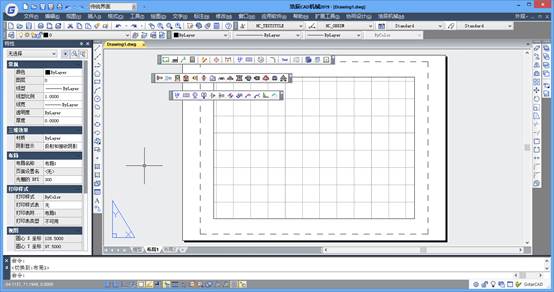
2019-06-06
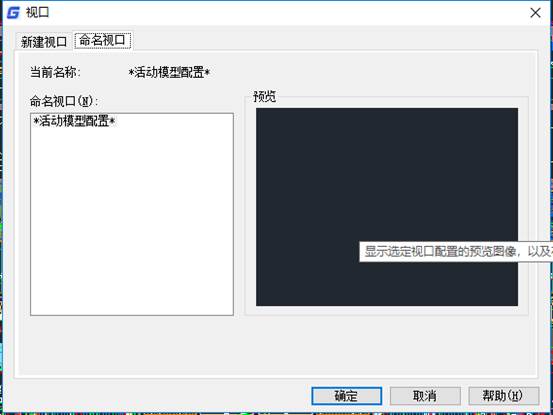
2019-05-28
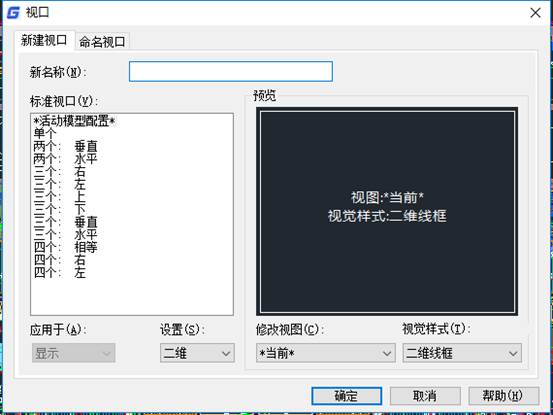
2019-05-28
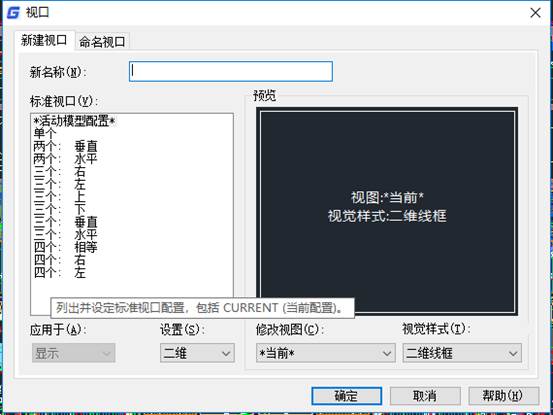
2019-05-24
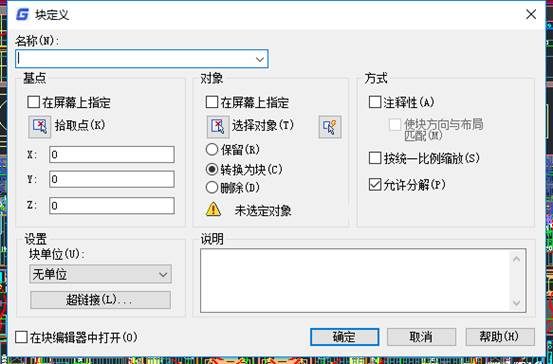
2019-05-24
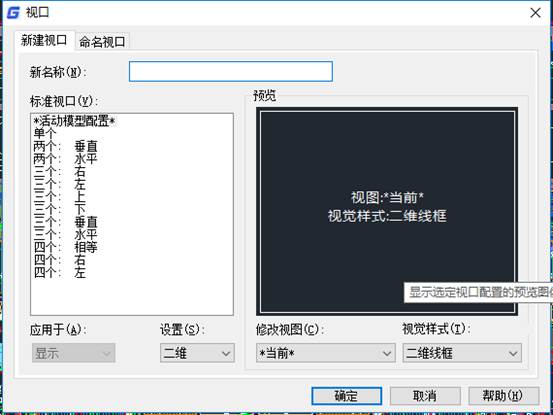
2019-05-24

2023-11-09
